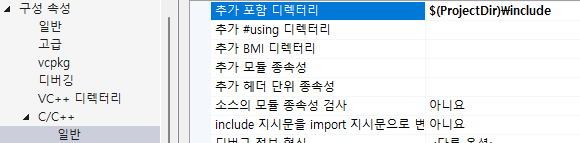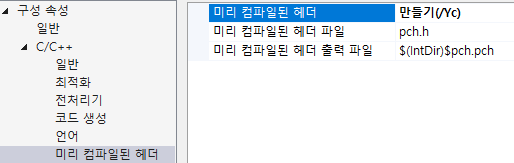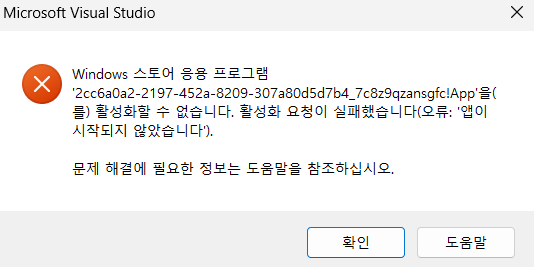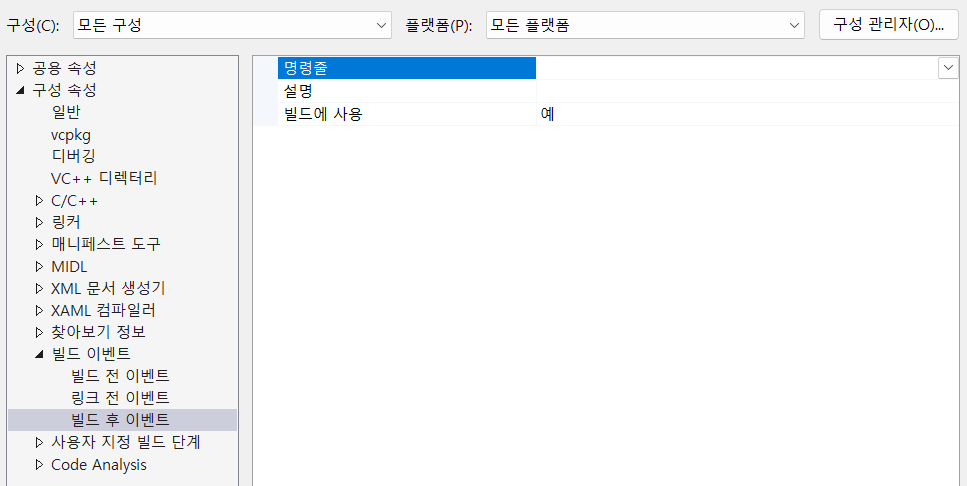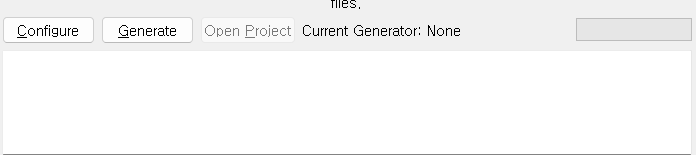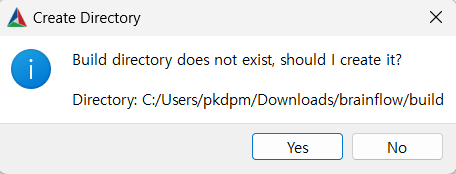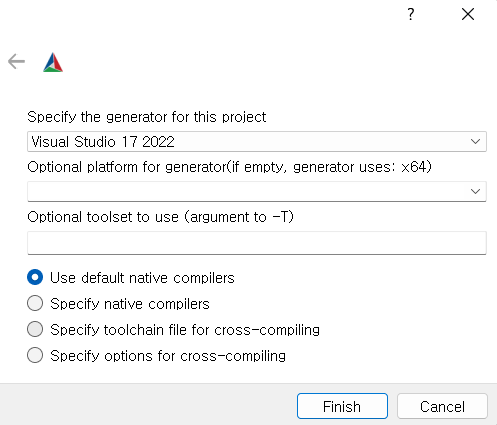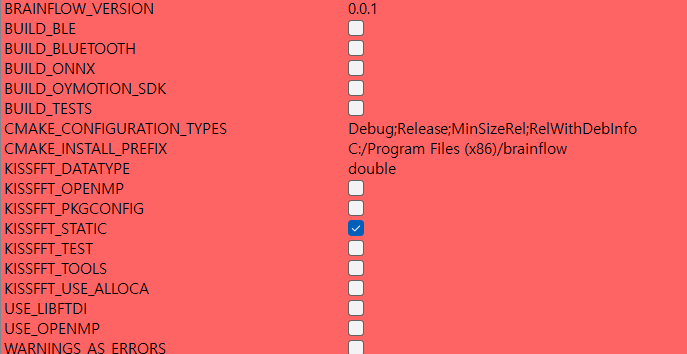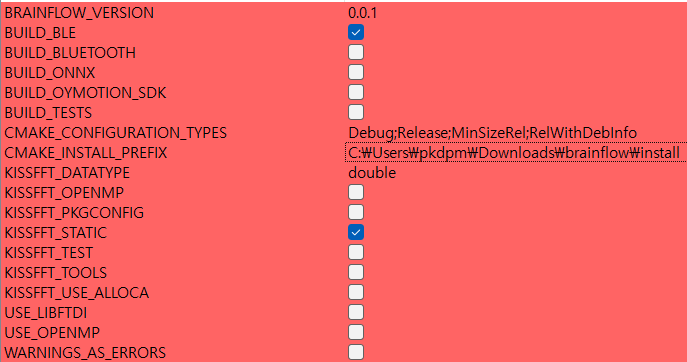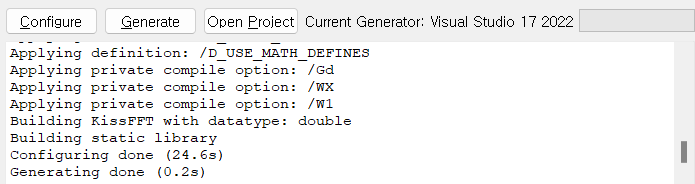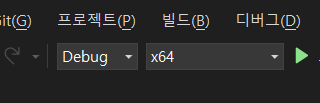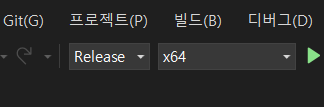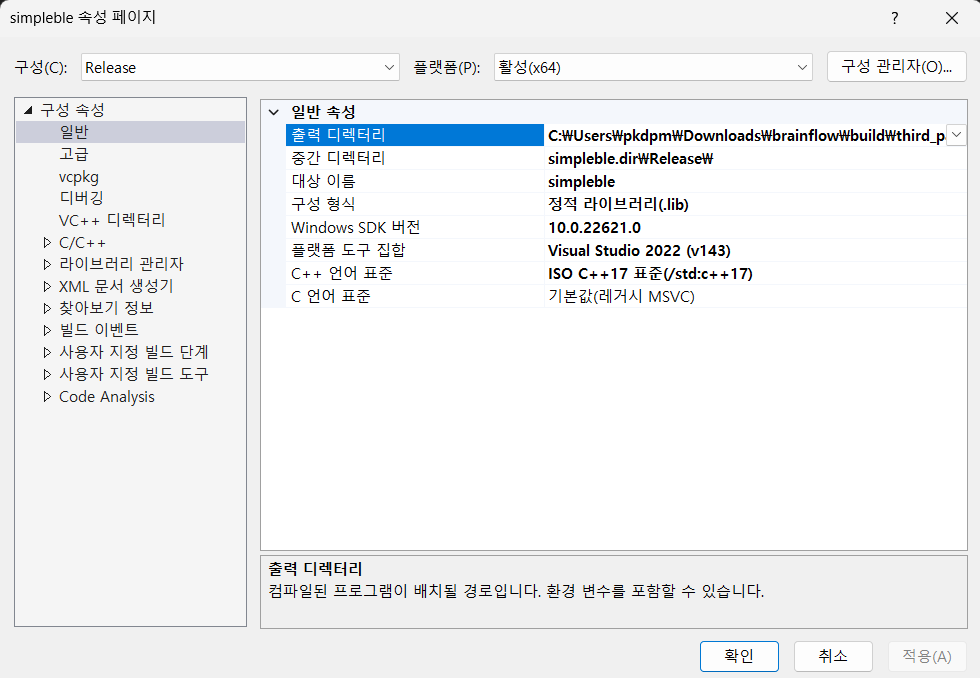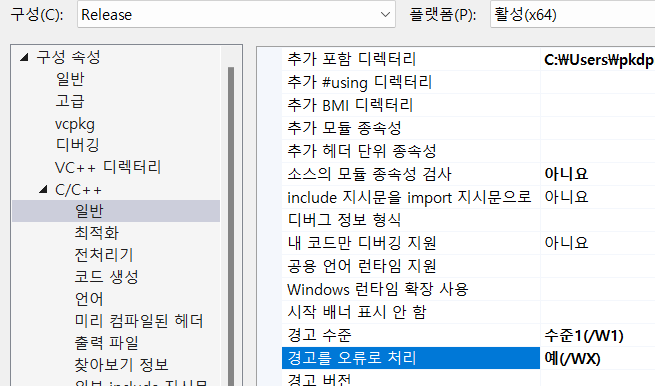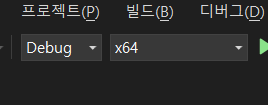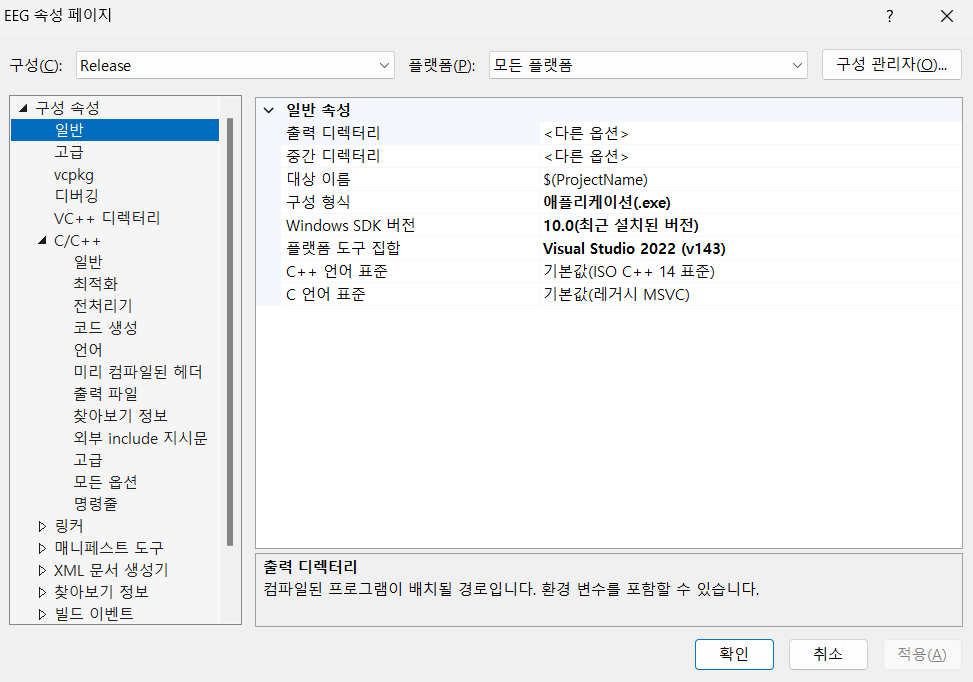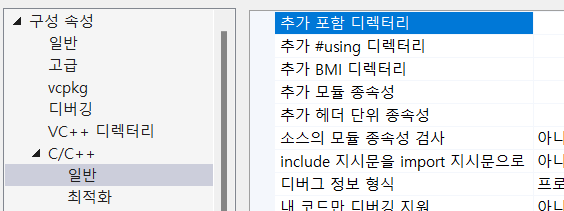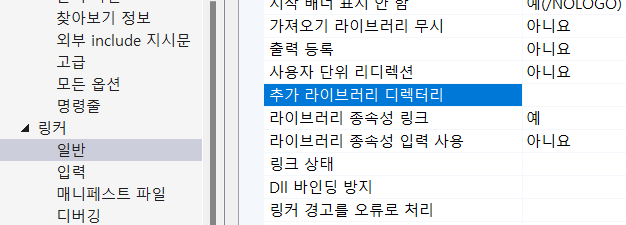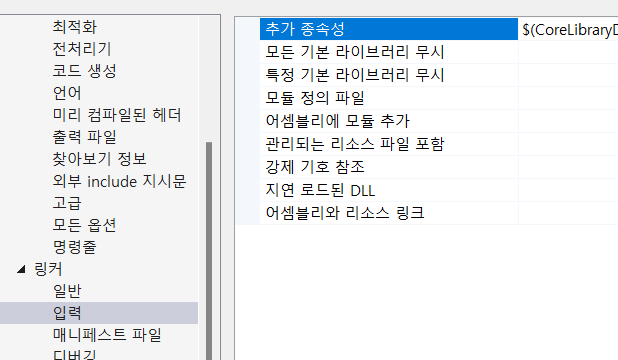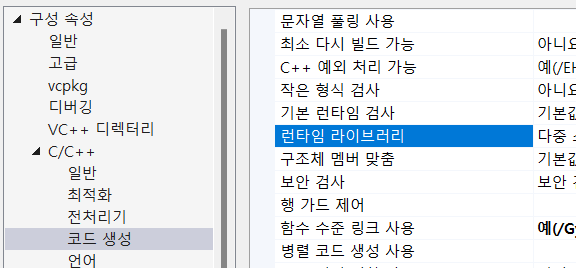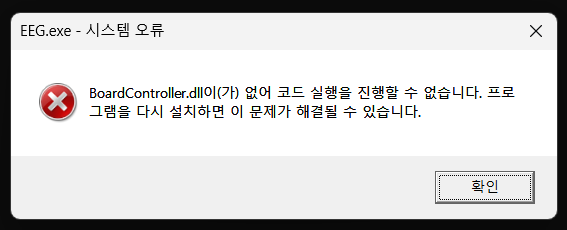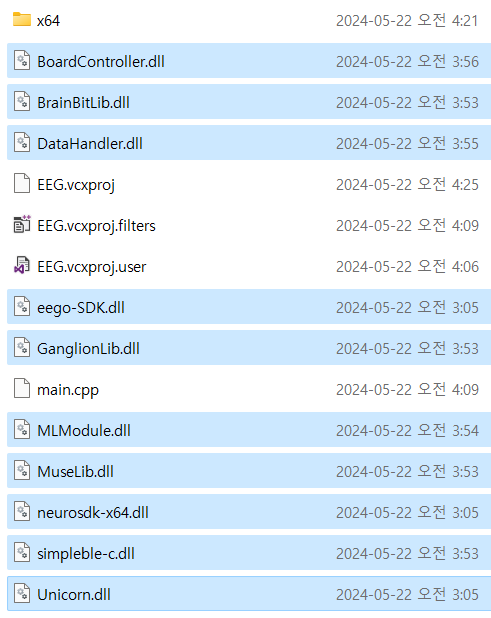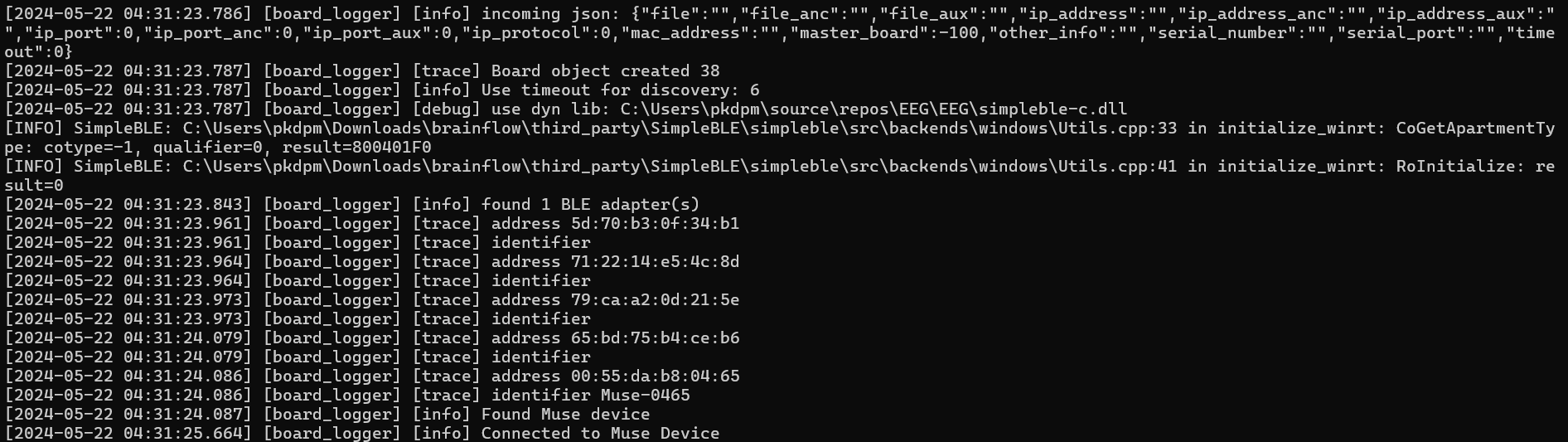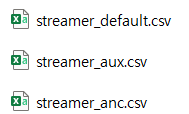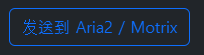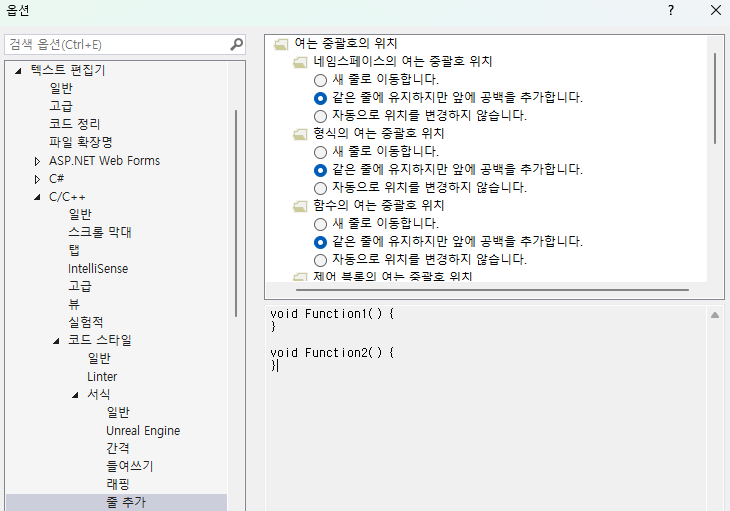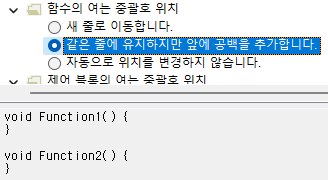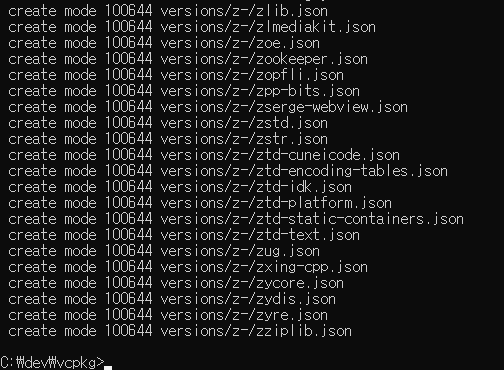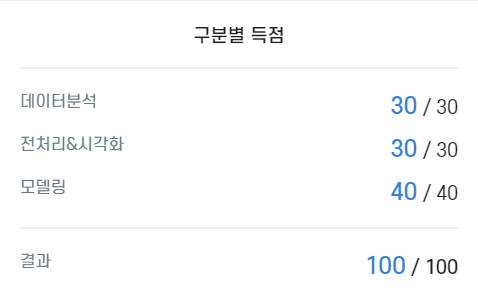이 일은.. 3월 31일 부터 시작되었다.
나의 꿈은 굉장히 어릴 적 거의 태어날 때 부터 로봇을 제작해서 사람들에게 도움을 주는 로봇을 제작하는 것이 꿈이었다.
그런데 점점 나이가 들며 여러 경험을 하고 하며 중학교 까지 로봇을 하다가 고등학교 때 과를 선택할 때 인공지능과와 디바이스과 둘 중 어디를 정하느냐에서 학원 선생님께서 말하신 로봇에 넣을 인공지능을 먼저 배우고 로봇 쪽으로 편입하라는 말을 듣고 인공지능과로 들어갔었는데 그 이후로 로봇을 까먹고 있었던 것 같다.
로봇 취미는 있었지만 로봇에 대한 꿈은 잠시 까먹고 고등학교에서는 프로그래머로 살아야 겠다고 다짐하고 공부했었던 것 같다..
그런데 대학생이 된 후 3월 31일 전날 쯤인 3월 30일 쯤에 갑자기 카톡 어디 방에 로봇 이야기가 나와서 로봇에 대해서 얘기 중이였었다. 그러다가 여러가지 로봇 얘기들이 나왔었고 어쩌다보니 갑자기 울게된 것 같은데, 왜 내가 꿈이였던 로봇을 버리고 인공지능과에서 프로그래밍이나 인공지능을 꾸준히 하고 있던건지 헷갈리게 되면서 울고 있었다.
그러다가 내가 학생이기도 하고 돈이 없기도 하고 해서 못 샀던 로봇을 보니 제니보, 로비 로봇, 로보노바, 키봇, 다윈 로봇 등등을 찾아보고 있었다.
그런데 로비 로봇을 보다보니 2013년에 나온 로봇이란 것은 알고 있어 단종 되었다는 것은 알고 있었는데 이전에 한국인 유튜버가 올린 로비 영상을 보고 혹시나 하는 마음에 더 찾아보니 로비 2 로봇이 있었고 계속 찾다 보니 야후 경매 사이트에서 로비를 판매한 다는 것을 알았다.
일단 로비 1, 로비 2 모두 단종 되었지만 야후 경매 사이트에서 판매한다는 것을 보고 뭔가 어릴 적 꿈을 이룰 수 있을 것 같다는 생각이 들었고 마침 내가 3월 28일 생일이였는데 생일 축하도 못 받았던지라 이걸 어떻게든 구매해야 겠다고 생각했다.
나는 야후 경매 사이트를 찾아보기 전에
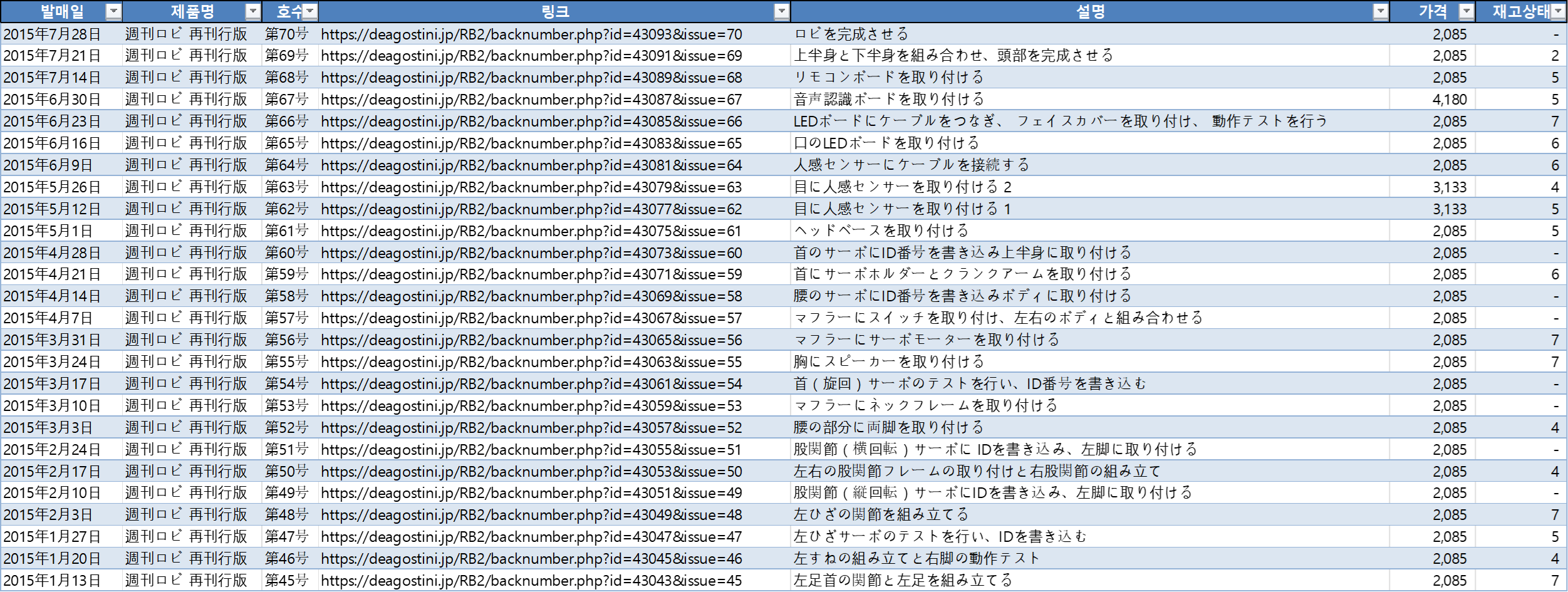
이런식으로 현재는 폐쇄 된 로비 공식 판매 사이트에서 파이썬으로 크롤링 해서 이런식으로 리스트를 모았었다.
일단 당시 판매 사이트는 이거였었는데
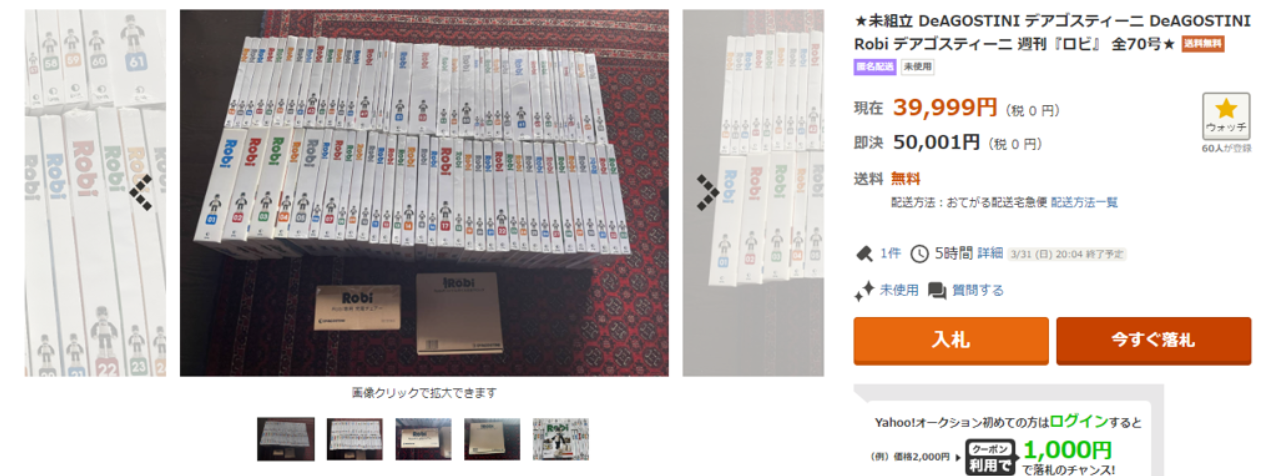
현재 일본에 살고 있는 중학교 때 친구가 야후 경매 사이트를 써본적이 있다고 들었어서 사기 있냐고 물어봤었는데 없다고 들었다. 그래서 이때 저기에 종료 시간이 있는 것 처럼 5시간 뒤에 경매 종료였는데 그러다 보니 이 기회는 놓치면 안되겠다고 생각해서 빠르게 친구와 상의해서 일단 친구 집에 둔 후에 우리 집으로 보내줄 수 있냐고 물어보니 가능하다 하면서 말하기도 전에 친구가 이에 대한걸 가족하고 상의한 후에 나에게 구매할 수 있다고 까지 했었다. (굉장히 감사)
그런데 문제는 아니지만 한가지 문제라면 현재 가격은 39,999엔이고 저기에서 경매로 추가로 돈을 올려서 구매하는 방법이 있고 경매 안하고 바로 구매하는 50,001엔 버튼이 있었는데 친구가 그냥 자기돈 아니라며 50,001엔 버튼을 눌러버렸다. ㅋㅋㅋ 뭐 당시에는 뭔가 당한 느낌이였지만 지금 생각해보면 오히려 이미 누구 1명이 경매중인 것을 보면 마지막에 계속 경매하는 것 보다 나은 것 같다는 생각이 들기는 한다.
어쨋든 구매는 성공했었다! 돈은 일단 보내기는 하지만 내가 한달에 보낼 수 있는게 30만원이다보니 31일에 30만원 보내고 다음 날인 4월 1일에 20만원을 추가로 보냈다. (뭔가 이것도 날짜가 딱딱 맞아서 다 빠르게 보낼 수 있다는게 기적..!)
아무튼 이걸 결제한 후에는
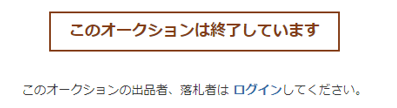
이렇게 판매 종료가 뜨면서 구매했다는 것을 확인하며 기분이 엄청 좋아라 하고 있었다!
참고로 이것 외에도 완성품도 판매하고 있었다. 그런데 내가 이 70권의 조립으로 했던 이유는 나는 애초에 로봇을 모으는 것을 좋아하기도 하고 로봇을 제작하는 것도 좋아한다. 그런데 그 때는 갑자기 이것 때문에 대학을 편입해서 로봇을 더 배워야겠다는 생각을 했다 보니 이 로봇을 제작하면서 여러 로봇 지식을 배워야 겠다고도 생각했다. 그러다 보니 조립으로 했었고 요즘에도 가끔 들어가서 찾아보는데 당시에 샀던 상품이 제일로 나았던 것 같다.
근데.. 뭔가 이것만 사기에는 아쉬웠다.
로비를 검색해보면서 로비쿠루나 로비케이스도 보았었는데.. 역시 하나를 사니 이런 것들도 구매하고 싶어졌다..


그렇기 때문에 이것도 바로 검색! 상품은 있었다! 그런데 뭔가 이것 까지 부탁하기에는 미안했다..
그래서 바로 배대지를 찾아봤다! 어떻게 배송해야할지 어떤 배송대행 서비스를 이용해야할지 등등을 찾아보며 결국에는 비드바이 라는 곳을 찾았다.
아무튼
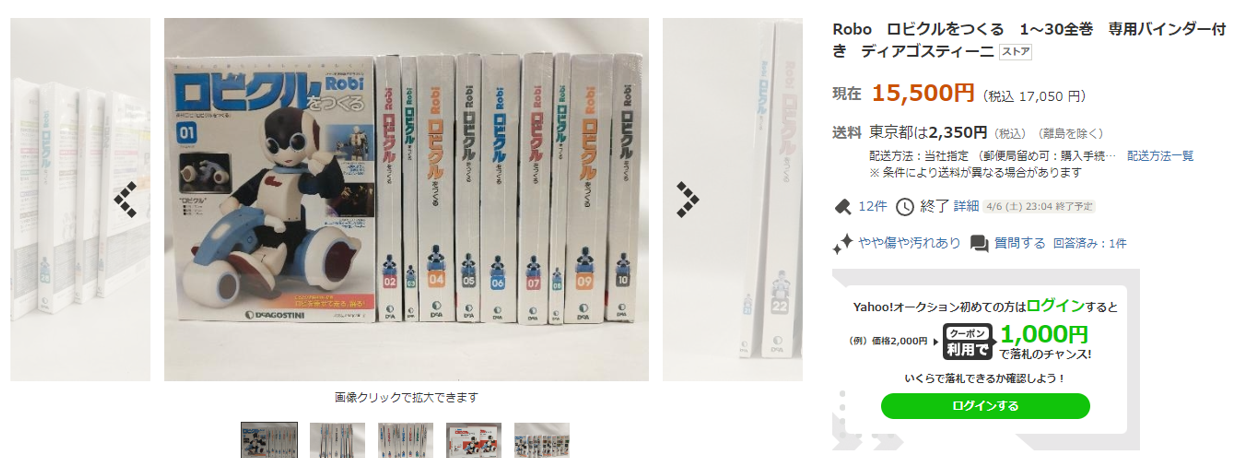
이게 판매 페이지 였는데 이것도 어떻게든 구매해야겠다고 생각했었다. 그런데 이거에는 전부 조립할 수 있는지도 궁금했었는데 물어보는 곳이 있길래 물어봤더니 다행히 모두 조립할 수 있는 부품이 있다고 했다!
그래서 바로 구매!
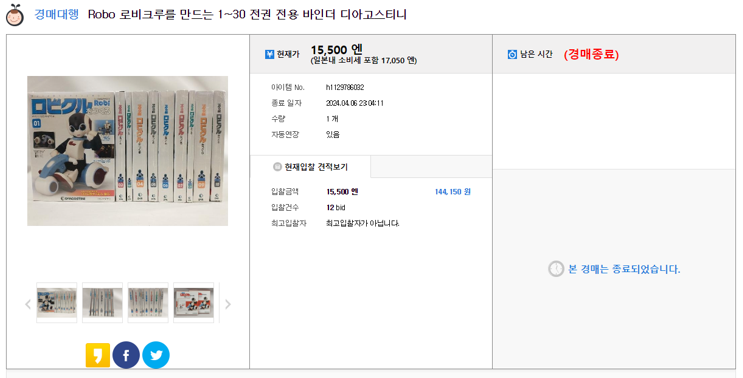
참고로 이때 구매할 때는.. 경매이다 보니 다른 사람들과 계속 경쟁하며 구했었다. 당시에 집에 있었는데 게임하고 있다가 얼른 들어가서 보니 내가 구매한 후에 누군가가 가격을 더 올려서 구매했길래 계속 사투하면서 그 사람도 구매 버튼 눌르고 나도 계속 구매 버튼 눌르다 보니 어느샌가 저기 보이는 것 처럼 12번을 왔다갔다 했다. 결국에는 내가 구매한 것으로 되었지만! ㅎㅎㅎ (저거 처음에는 8,000엔으로 시작했었는데.. 계속 올리다보니.. 15,500엔..)
뭐 아무튼 이후에는 며칠 후에 로비 케이스를 보다가 원하는 것을 발견해서 또 구매하기를 시작했다!
이것도 역시나 마찬가지로 계속 경쟁했었는데.. 이때는 내가 장례식장에 있었다 보니.. 좀 더 구매하기가 어려웠었다.. 그래도 자동 구매로 하면서 어떻게든 하다보니 이것도 구매했다! 이것도 5,000엔 정도 였는데 어느새 7,000엔..
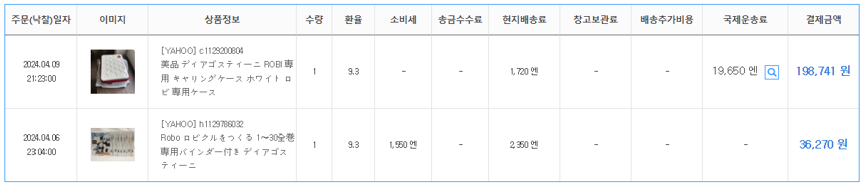
아무튼 이런식으로 구매에 성공해서 전부 결제해서 2개 합쳐서 22만원 정도에 한국으로 배송했다! 뭐 물론 관세로 6만원도 냈지만..
뭐 문제는 택배 크기 였는데.. 겁나게 크다..
 |
 |
 |
 |
진짜 놀랍도록 컸다..
뭐 솔직히 생각한 크기는 아니였지만.. 그래도 기분이 엄청 좋았다!
그런데 이 이게 끝이 아니다.. 친구가 구매해준 로비를 어떻게 가져오느냐 였는데.. 처음에는 관세 문제가 있어서 직접 들고오거나 해서 가져올려고 했었다.
그런데 친구가 보내준 사진이 있는데.. 3개의 박스로 엄청나게 큰 것이였다.. (사실 이때는 감이 딱히 안왔고 실제로 받았을 때 미안하다는 생각이 들었었다 ㅋㅋㅋ)
근데 이걸 가져오기 위해서 여러가지 방법을 찾아보았었다. 직접 가져오는 방법, 친구가 가져오는 방법, 내가 가서 조립하고 가져오는 방법, 배대지로 가져오는 방법 이였는데
1. 직접 가져오는 방법은 박스가 3개이고 모두 합쳐서 20kg 되기 때문에 가족끼리 단체로 이동해서 7월 쯤에 여행 겸으로 가져오는 방법인데 이거는 생각을 해보니 너무 크기도 해서 비행기에 위탁으로 넣을려면 뭔가 서류도 작성해야할 것 같고 오히려 추가 비용을 낼 것 같아서 어려울 것 같았고 이것 때문에 배도 찾아봤었는데 이건 가능성이 있었지만 가족이 시간이 안되기도 하고 뭔가 좀 애매해서 일단 미뤘다.
2. 친구가 가져오는 방법은 이거를 구매하기 전에 처음에 얘기했던 건데 친구가 이번 년도에 올 수 있다고 해서 그때 가족끼리 해서 모두 가져오는걸로 생각했었는데.. 갑자기 친구의 일정이 바빠진건지 때문에 못가져오고 친구의 아빠가 조금은 가져올 수 있다고 했는데.. 솔직히 다 한번에 가져오는게 아니면 의미가 없다고 해서 가져오지 말라고 했다.
3. 내가 가서 조립하는 고 가져오는 방법도 생각하긴 했었는데 이걸 제작하는데는 제일 빨라도 일주일 이상 걸린다. 그런데 내가 거기에서 조립만 하지 않고 놀기도 하기 때문에 약 한달을 잡아야 할 것이다. 그렇기 때문에 이것도 할 수 없었다.
4. 배대지로 가져오는 방법인데 이게 최선이라고 생각했다. 일단 비드바이는 구매 대행일 뿐 배송 대행은 안해주기 때문에 다른 것을 찾아봤었는데 다행히 찾아보다가 재팬 타임몰이 있어서 이걸로 배송하기로 마음 먹었다. 제일 빠르고 쉽기 때문에..
어쨋든 이걸 생각을 하고 있었는데.. 그러다가 상관은 없지만 예상치 못한 일도 있었다.
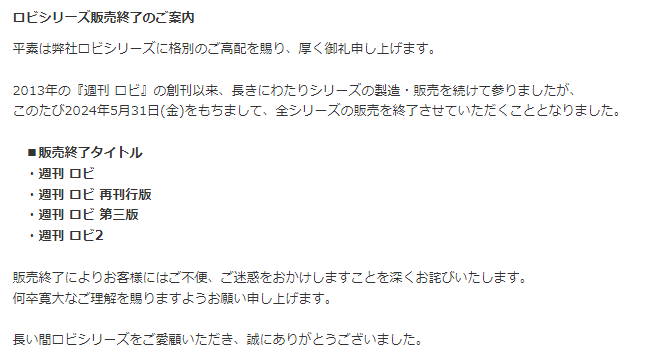
공식 홈페이지인 데아고스티니에서 로비 제품은 5월 31일 이후로 완전히 A/S나 남은 재고를 판매하고 있던 것을 모두 판매 종료한다고 했다. 뭐 근데 이미 다 주문해서 상관은 없었다. 로비에는 배터리가 포함되어있는데 이 배터리가 리튬 이온 배터리인데 이게 방전은 되어있을 것 같긴 하다. 그래서 찾아보기는 했었는데 뭐.. 로비 배터리는 그냥 품절이였다. 그냥 포기하고 뭐 놔두긴 했다. (이후로 판매 사이트나 로비 관련 사이트까지 전부 404로 뜬다는 점..)
근데 5월 18일 새벽에 유튜브를 보다가 갑자기 잇섭 영상에서 해외 직구 규제라는 법이 생긴다면서 영상이 올라왔다..
일단 머리속에 생각난건 망.했.다 였다. 뭐 이 법이 지금까지도 시행이 안되긴 했지만 당시에는 시행을 한다고 하니 너무 마음에 급했고 내 제품도 포함되나하고 생각했었다. (근데 뭐 내가 통관시킬려는건 포함이 안된다. 왜냐면 조립 완구는 맞지만 제품 뒤에 14세 이상만 조립하고 절대 장난감이 아니라고 적혀있다. 근데 배터리는 포함 되어있어서 걱정이긴 했다.. 놀랍게도 이거를 다 찾아보고 확인한게 저 영상을 본 당일이였다.)
그러다 보니 어떻게든 6월 전이나 6월 초까지는 배송 시켜야 겠다고 생각했다.
이 때 부터는 좀 짜증이 나긴 했었는데.. 내가 시험기간이긴 했었는데 그냥 생각안하고 뒤로 제쳐두고 생각했었는데 이제는 빠르게 보내야 하기 때문에 배송대행지를 찾다가 전에 찾아둔 재팬 타임몰로 하기로 하고 그 뒤로 입력란에 채울꺼를 모두 찾았었다. 근데 문제는 구매 번호였다. 5월 19일에 친구에게 달라고 했었는데.. 5월 20일, 5월 23일, 5월 24일 전부 친구에게 구매 번호를 달라고 했는데 알겠다면서 보내지를 않았다..
그러다가 5월 25일에 보내줬는데 결국에는 구매 번호 이런게 없었다. 그래서 이 부분은 그냥 상품 ID로 채우고 어떻게든 해서 친구가 되는 날짜를 물어봐서 날짜를 조정해서 배대지 신청일자를 맞췄었다.
어쨋든 5월 26일에 배송해준다고 전에 말했었어서 5월 26일에 물어봤는데.. 모르던 것 처럼 말해서.. 조금 짜증나긴 했었는데 바로 보내준다고 해서 주소 다 적고해서 몇시간 동안 상의 하면서 갑자기 말 없다가 보냈다고 했다. (나중에 확인해보니 2시에 보낸 것 같다. 훨씬 일찍 보내줘서 뭔가 고마움..) 아무튼 이후에는 트래킹 번호를 줘야한다고 했는데.. 친구가 이걸 차에 놔두고 왔다고 해서.. 내가 일단 그 법 때문에 서둘러야 한다는 생각에 재촉했더니.. 귀찮은 일이기도 한데 밤에 차로 가서 트래킹 번호를 찍어서 보내줬다.
이후에는 트래킹 번호를 모두 입력하고 기다렸는데 이 때부터가 굉장히 빨라서 신기했다.
일단 5월 26일 친구가 상품을 2시 40분에 보내고 (우체국에 보내는다 20kg 3개 박스에 4,770엔 들었다고 했다.) 배대지에는 신기하게 같은 지역이라 그런지 한국에서는 3일 걸리는 것을 하루 만인 5월 27일 배송이 되었다.
이후에 재포장이나 그런걸로 21.5kg이 되었다고 하고 이걸로 한국으로 배송비 8,890엔, 추가 완충 포장 500엔 (이건 이상한게 1개 박스는 되어있었는데 나머지 2개 박스는 되어있지 않고 그냥 박스 자체가 엄청 뽁뽁이로 감싸여 있었다.), 뭔지는 모르겠다만 2개로 발송 600엔(온건 3박스 였음), 배송 대행 수수료 150엔 해서 5월 28일 92,300원을 결제한 후에 출고 되었다고 문자가 왔다. 상품 가격은 50,001엔 대충 예상 배송 가격은 7만원 이였는데 박스가 3개로 부피가 너무 크다보니 예상보다 좀 더 높게 나온 것 같다..
뭐 이후에 5월 31일에 관세청에서 문자가 왔었다. 나는 이 전에 예상보다 하루 늦는 것 같아서 문의까지 하기도 했었는데 오전에 물어봤었는데 오후에 관세청에 문자가 왔던 것이였다. 심지어 이때는 진짜 여러가지 정보를 찾아보긴 했었다. ㅋㅋㅋ, 아무튼 관세청에서는 관세 비용이 총 103,770원 이였다. 8~9만원을 생각했었는데 생각해보니 국내로 오는 배송비도 뭔가 합치는 것 같아서.. 바로 납득했다..
어쨋든 뭐 지금 생각해보면 상관은 없지만 그 때는 어떻게든 6월 전에는 들여와야 했다고 생각했었는데 그거에 딱 맞춰서 통관까지 전부 완료 됬었다.
그 이후에는 진짜 지루하고 길었던 배송이였는데.. 심지어 저 날이 금요일이다 보니 다음 날이 쉬는 날이여서.. 그냥 기다려야 했다.. 그리고 언제 관세청에서 택배사로 넘기나 기다리고 있었는데 6월 5일 드디어 넘겼다고 메세지가 왔다! 근데 6월 6일은 현충일이다.. 음.. 이때 배송되나 찾아보기도 했었는데 아니라고 하길래.. 그냥 뭐 기다렸다..
그 후 6월 7일 다음 날 바로 집으로 도착했다. 진짜.. 빠르면서 뭔가 신기했다.. (바로는 확인은 못했다. 저 때 AWS Summit을 갔었기 때문에..)
아무튼 집으로 왔는데.. 와.. 진짜 엄청나게 컸었다.. ㅋㅋㅋ 택배 기사분하고 친구한테 엄청나게 미안했었다.

뭐 그래도 엄청 기뻐서 택배를 열어보고 모두 정리해봤는데 70권 전부 있었고 사은품 까지 있었다!
 |
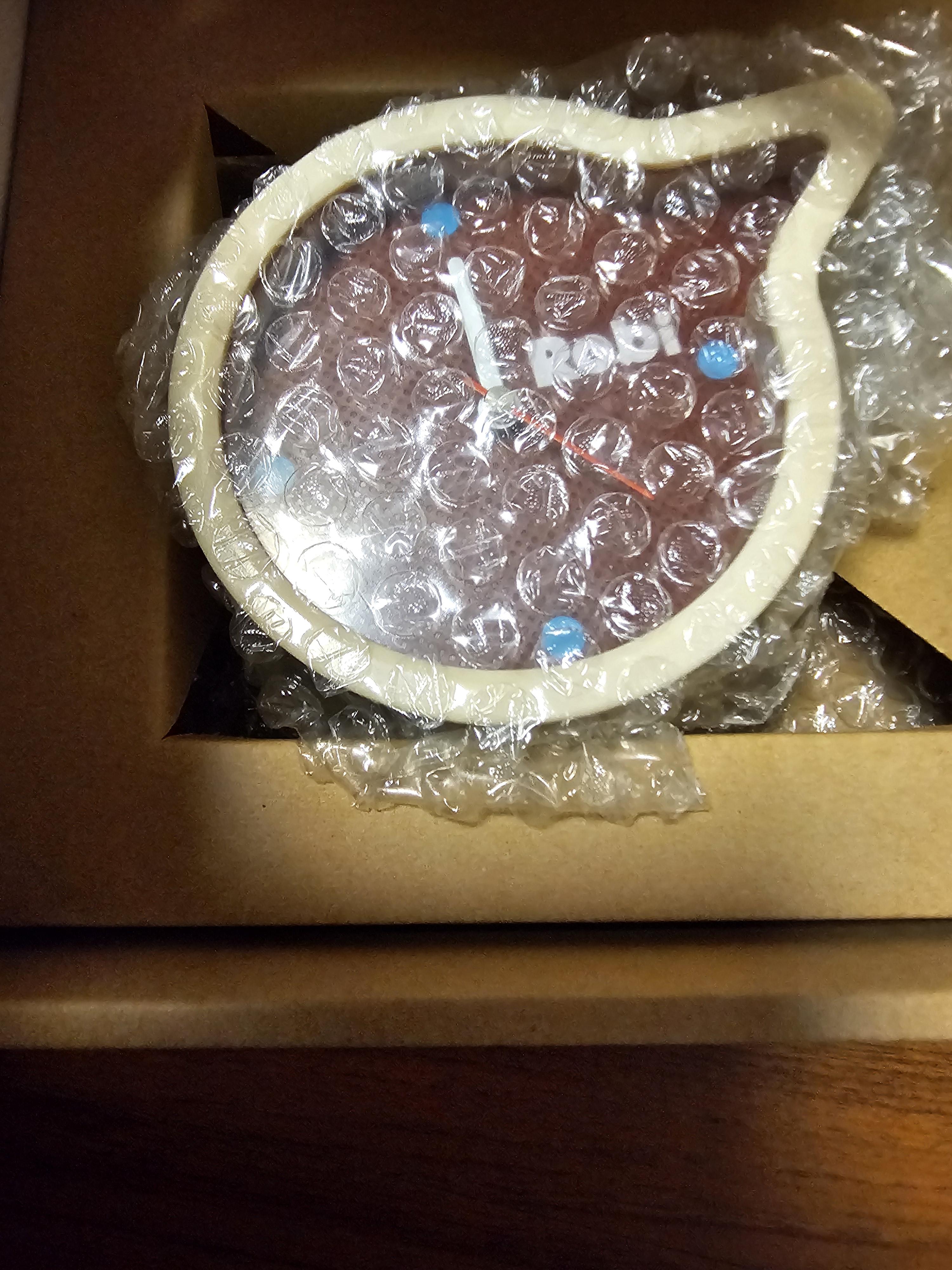 |
 |
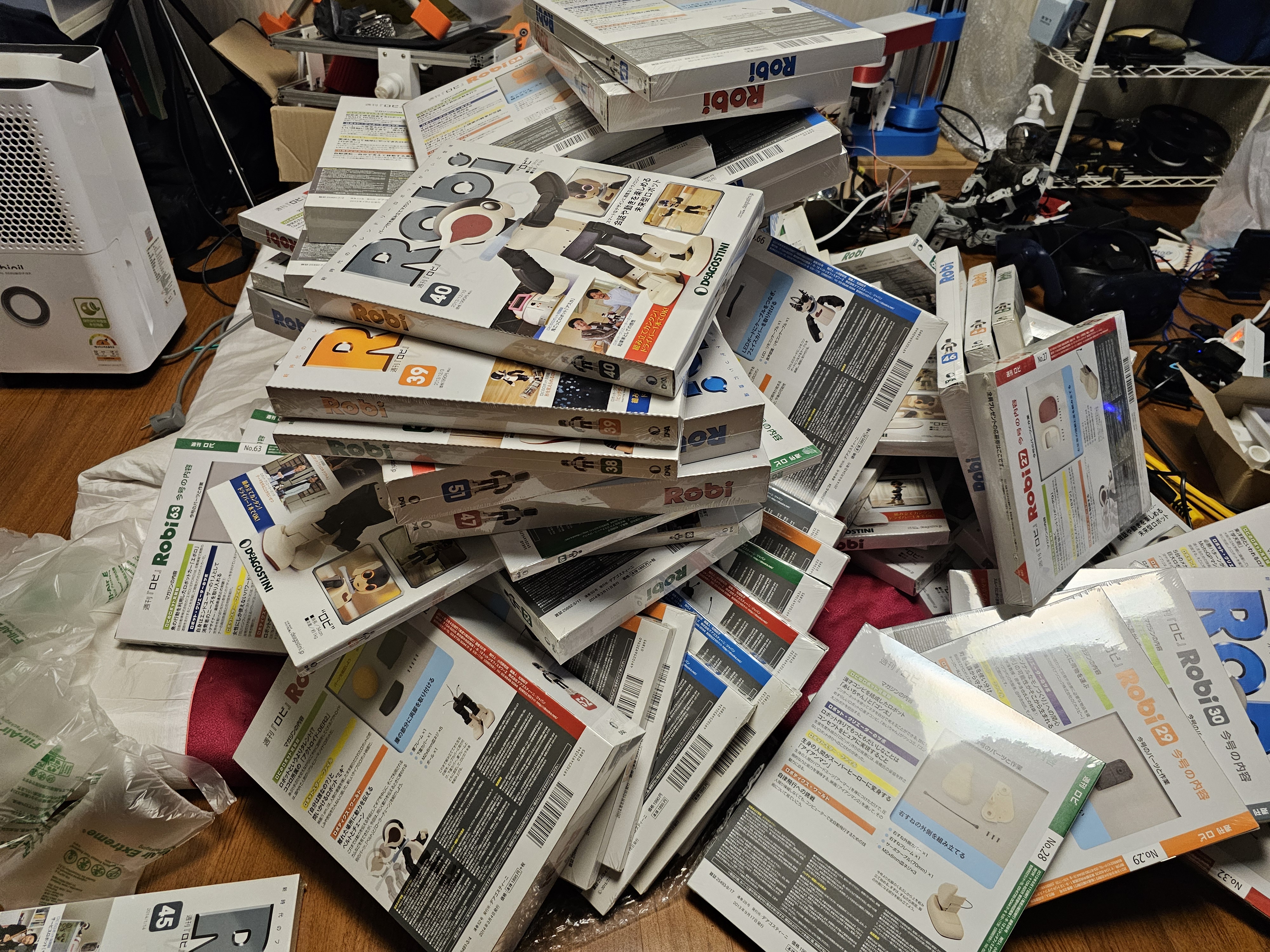 |
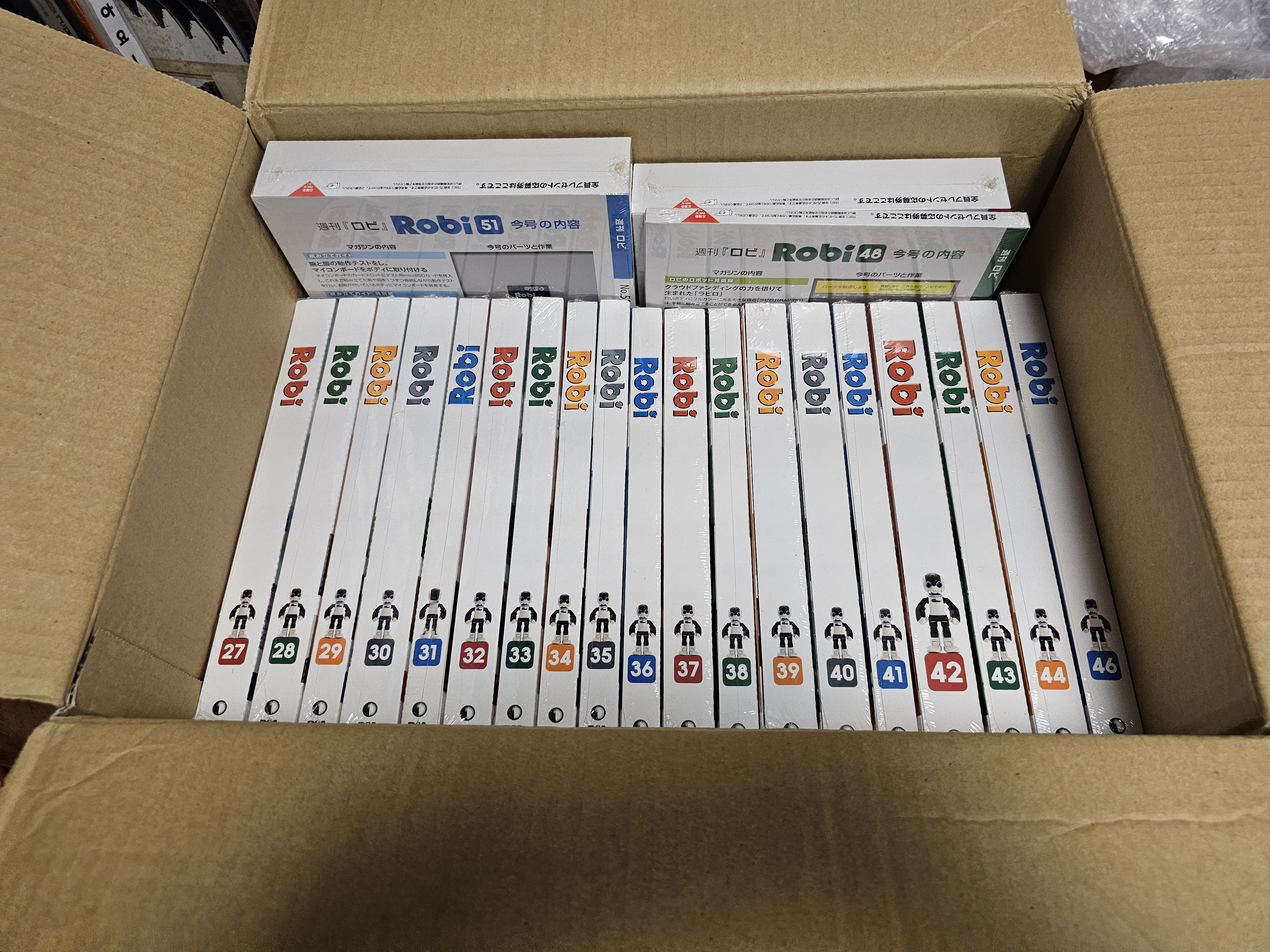 |
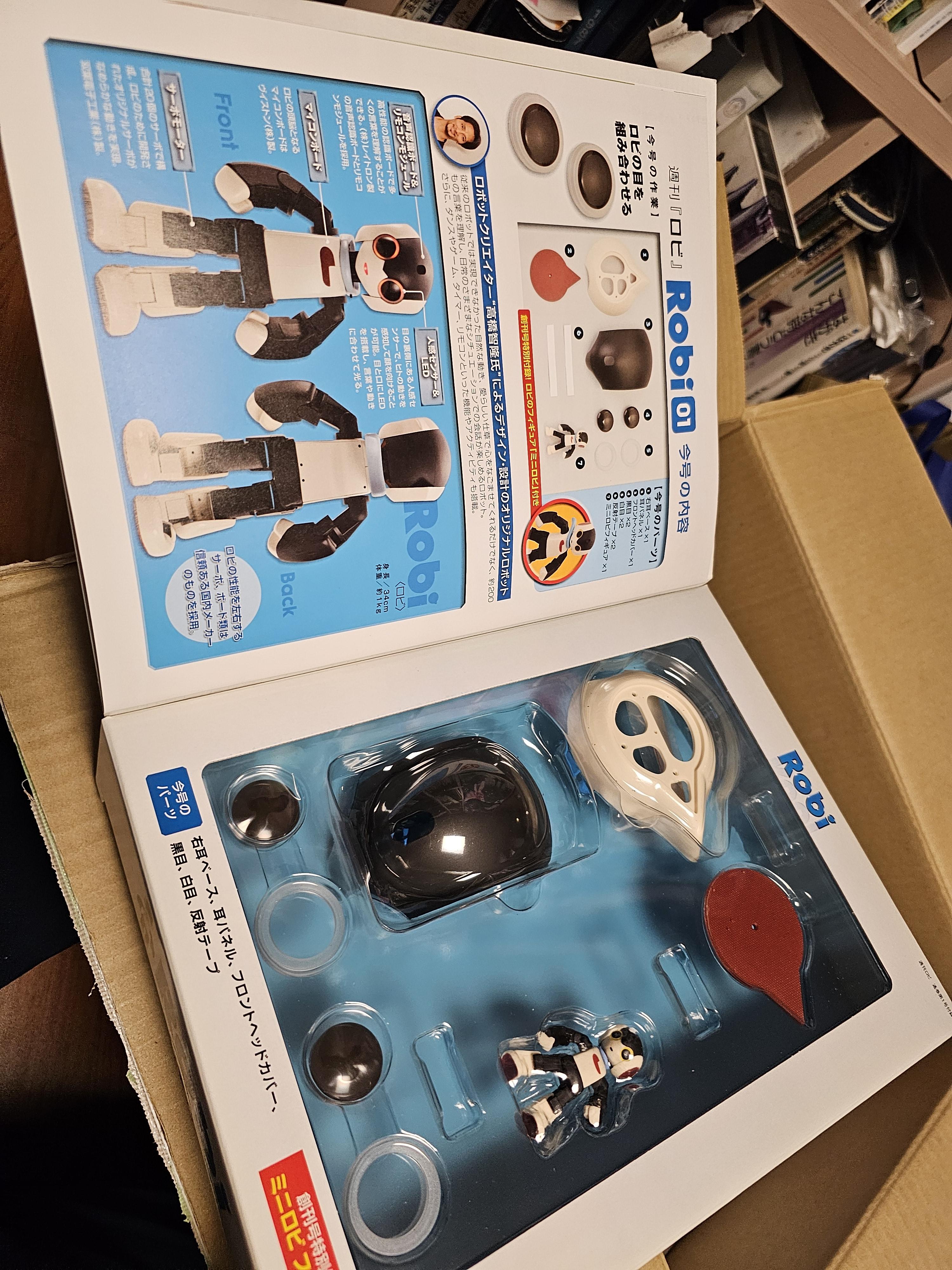 |
저 많은 것을 모두 정렬해보니 이렇게!!
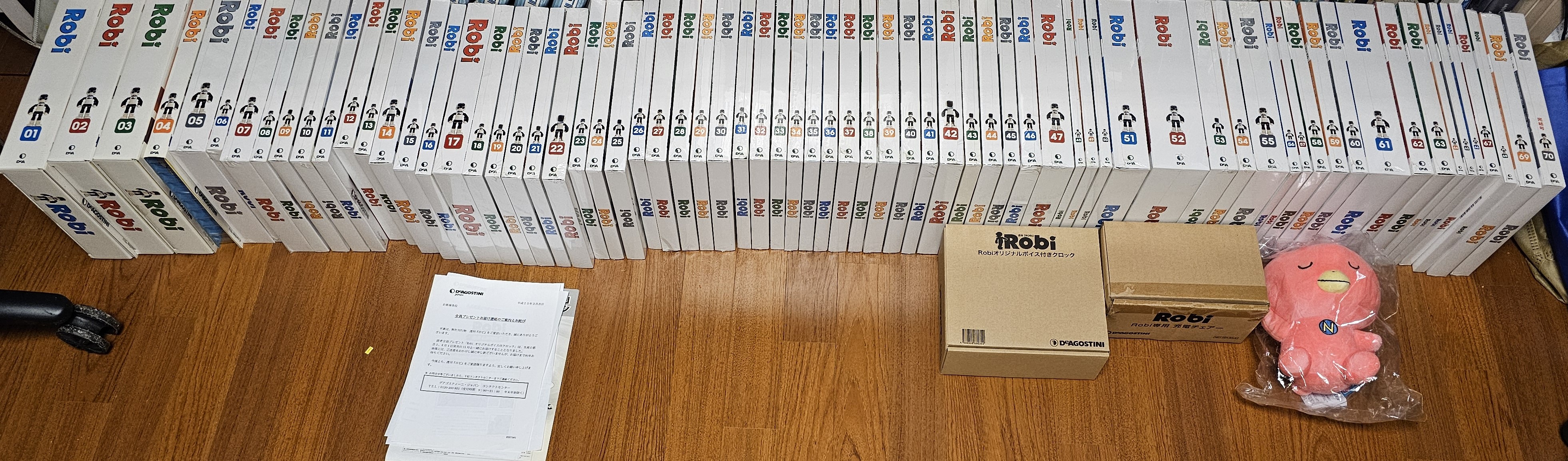
(저기에 있는 핑크색 캐릭터는 이후에 다른 일본 친구에게 물어서 알게 되었는데 노바 우사기 라는 캐릭터 인 것 같다.. 내 친구가 넣어준건 아닌 것 같고 판매자가 같이 넣은 것 같다.. 뭐 암튼 귀여우니 상관은 없지만)
진짜로 행복했다! 내가 진짜로 초등학교 때 부터 가지고 싶었던 것이고 그러다가 2019년 쯤에 로비 2를 신청할 수 있길래 신청해볼까도 진짜 고민 했었지만 안된다는 것을 알고 엄청나게 후회했었던 제품이였다..
진짜 엄청 가지고 싶은 제품 중 하나였는데.. 한가지 소원을 이룬 것 같았다..
저 제품은 2014년 쯤에 출시한건데 10년이나 지났는데도 저렇게 멀쩡하니 뭔가 꿈 같은 느낌이다. 내가 2024년에 있나 라는 생각들..
대충 이거 구매하는데만 100만원 넘게 쓰긴 했다.. 하하;;
아무튼 이후에는 일단 이것에 대한 글을 올릴껀데 총 70권이니깐 조립만 70개 블로그를 올릴 것 같다.
아무튼 로비 1을 구매하는데 있었던 여러 일들에 대해서 글을 써보았다! 3시간 동안..
나는 이 로비 덕분에 현재 모든 미래 계획을 버리고 다시 로봇 쪽으로 잡을려고 변경했다. 그렇기 때문에 현재 블로그도 전부 변경했고 이제부터는 로봇 쪽으로 어떻게든 이동해서 배우고 내가 하고 싶었던 것을 할 수 있으면 좋겠다.
우선 편입 후에 박사 과정까지 해보고 데니스 홍의 ReMeLa 연구소를 목표로!
여기에 빠진 이야기들도 많긴 하지만.. 다 적으면 너무 길 것 같으니.. 여기에서 끝냈다.
아무튼 끝!
'로봇 > ROBI' 카테고리의 다른 글
| Robi 로봇 제작 - 5권 (모터 테스트 모형 부분 조립) (0) | 2024.07.01 |
|---|---|
| Robi 로봇 제작 - 4권 (머리, 모터 부분 조립) (0) | 2024.07.01 |
| Robi 로봇 제작 - 3권 (테스트 보드 모형, 케이블 조립) (0) | 2024.07.01 |
| Robi 로봇 제작 - 2권 (머리 부분 조립) (0) | 2024.06.30 |
| Robi 로봇 제작 - 1권 (눈알 조립) (0) | 2024.06.25 |